El nombre de la versión y el código de la versión en una aplicación de Android nos informan sobre la versión actual de la aplicación instalada en el dispositivo móvil del usuario. Esta información generalmente se usa cuando solicitamos a los usuarios que actualicen a la nueva versión de la versión anterior de la aplicación. En este artículo, veremos cómo obtener el número de versión de compilación de una aplicación de Android Jetpack Compose
Implementación paso a paso
Paso 1: crea un nuevo proyecto en Android Studio
Para crear un nuevo proyecto en Android Studio, consulte Cómo crear/iniciar un nuevo proyecto en Android Studio . Al elegir la plantilla, seleccione Actividad de composición vacía . Si no encuentra esta plantilla, intente actualizar Android Studio a la última versión. Demostramos la aplicación en Kotlin, así que asegúrese de seleccionar Kotlin como idioma principal al crear un nuevo proyecto.
Paso 2: trabajar con el archivo MainActivity.kt
Vaya al archivo MainActivity.kt y consulte el siguiente código. A continuación se muestra el código del archivo MainActivity.kt. Se agregan comentarios dentro del código para comprender el código con más detalle.
Kotlin
package com.example.newcanaryproject
import android.Manifest.permission.READ_EXTERNAL_STORAGE
import android.app.Activity
import android.content.BroadcastReceiver
import android.content.Context
import android.content.Intent
import android.content.IntentFilter
import android.content.pm.PackageManager
import android.database.Cursor
import android.os.Bundle
import android.os.Environment
import android.provider.MediaStore
import android.util.Log
import android.widget.Toast
import androidx.activity.ComponentActivity
import androidx.activity.compose.setContent
import androidx.compose.foundation.ExperimentalFoundationApi
import androidx.compose.foundation.Image
import androidx.compose.foundation.layout.*
import androidx.compose.foundation.lazy.GridCells
import androidx.compose.foundation.lazy.LazyVerticalGrid
import androidx.compose.material.*
import androidx.compose.runtime.*
import androidx.compose.ui.Alignment
import androidx.compose.ui.Modifier
import androidx.compose.ui.graphics.Color
import androidx.compose.ui.platform.LocalContext
import androidx.compose.ui.res.painterResource
import androidx.compose.ui.semantics.Role.Companion.Image
import androidx.compose.ui.text.font.FontWeight
import androidx.compose.ui.text.style.TextAlign
import androidx.compose.ui.unit.*
import androidx.core.app.ActivityCompat
import androidx.core.content.ContextCompat
import androidx.localbroadcastmanager.content.LocalBroadcastManager
import coil.compose.rememberImagePainter
import com.example.newcanaryproject.ui.theme.*
import java.io.File
class MainActivity : ComponentActivity() {
override fun onCreate(savedInstanceState: Bundle?) {
super.onCreate(savedInstanceState)
setContent {
NewCanaryProjectTheme {
// on below line we are specifying
// background color for our application
Surface(
modifier = Modifier.fillMaxSize(), color = MaterialTheme.colors.background
) {
// on below line we are specifying theme as scaffold.
Scaffold(
// in scaffold we are specifying top bar.
topBar = {
// inside top bar we are specifying background color.
TopAppBar(backgroundColor = greenColor,
// along with that we are specifying title for our top bar.
title = {
// in the top bar we are specifying tile as a text
Text(
// on below line we are specifying text
// to display in top app bar.
text = "GFG",
// on below line we are specifying modifier
// to fill max width.
modifier = Modifier.fillMaxWidth(),
// on below line we are specifying text alignment.
textAlign = TextAlign.Center,
// on below line we are
// specifying color for our text.
color = Color.White
)
})
}) {
// on below line we are
// calling display Version Method.
displayVersion()
}
}
}
}
}
}
@Composable
fun displayVersion() {
// on below line we are creating a column
Column(
// on below line we are adding a modifier to it
modifier = Modifier
.fillMaxWidth()
.fillMaxHeight(),
verticalArrangement = Arrangement.Center,
horizontalAlignment = Alignment.CenterHorizontally
) {
// on below line we are creating a simple
// text view for displaying heading.
Text(
text = "Build Version Number of Android App",
fontSize = 20.sp,
modifier = Modifier.padding(5.dp),
fontWeight = FontWeight.Bold
)
// on below line we are creating a variable
// and storing our version name
// and version code.
val version =
"Version Name : " + BuildConfig.VERSION_NAME + "\n" + "Version Code : " + BuildConfig.VERSION_CODE.toString()
Text(
text = version,
modifier = Modifier.padding(5.dp),
fontSize = 20.sp,
fontWeight = FontWeight.Bold
)
}
}
Ahora ejecute su aplicación para ver el resultado.
Producción:
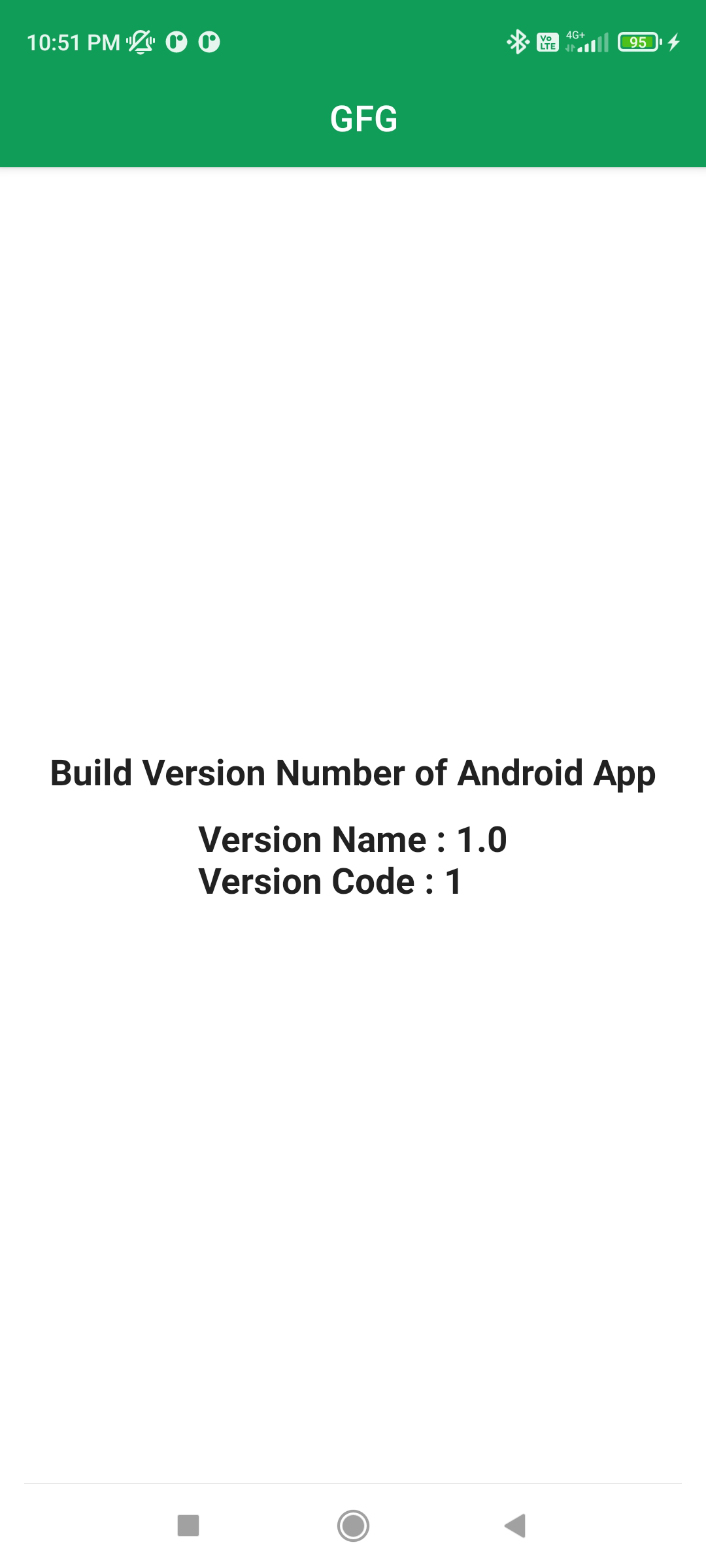
Publicación traducida automáticamente
Artículo escrito por chaitanyamunje y traducido por Barcelona Geeks. The original can be accessed here. Licence: CCBY-SA